CARA MEMBUAT CLIPPING MASK DI PHOTOSHOP
Hallo semua
Oke Guys kali ini saya akan membagikan tutorial cara membuat clipping mask pada Photoshop,sebelum kalian mengikuti tutorialnya kalian harus tau dulu apasih Clipping mask itu ?
Oke sedikit penjelasan tentang Clipping mask, Clipping mask itu sebuah mode dimana kita bisa mengikuti bidang atau bentuk yang telah kita tentukan guys,ok kalo bahasa simplenya memasukkan gambar kedalam sebuah objek, atau bisa juga memasukkan gambar kedalam Text.
Oke dibawah ini ada beberapa langkah yang harus kalian ikuti untuk membuat clipping mask
- buka Aplikasi Adobe Photoshop c4
- Tekan Control N, lalu disilahkan sesuaikan Layer sesuai keinginan kalian
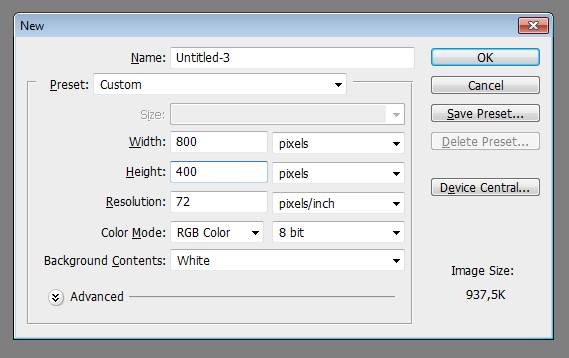
- kemudian klik Horizontal Type Tool (T) atau bisa juga dengan tekan T
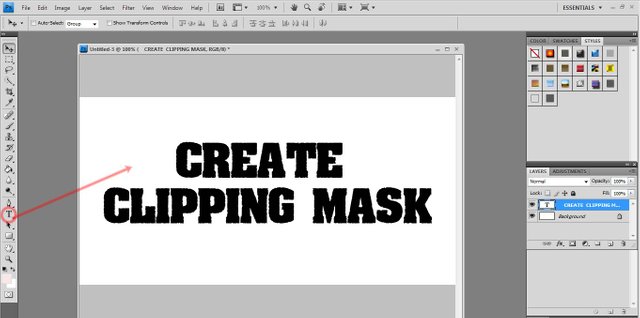
- Setelah itu tekan CTRL+O,pilih foto/gambar yang ingin di open
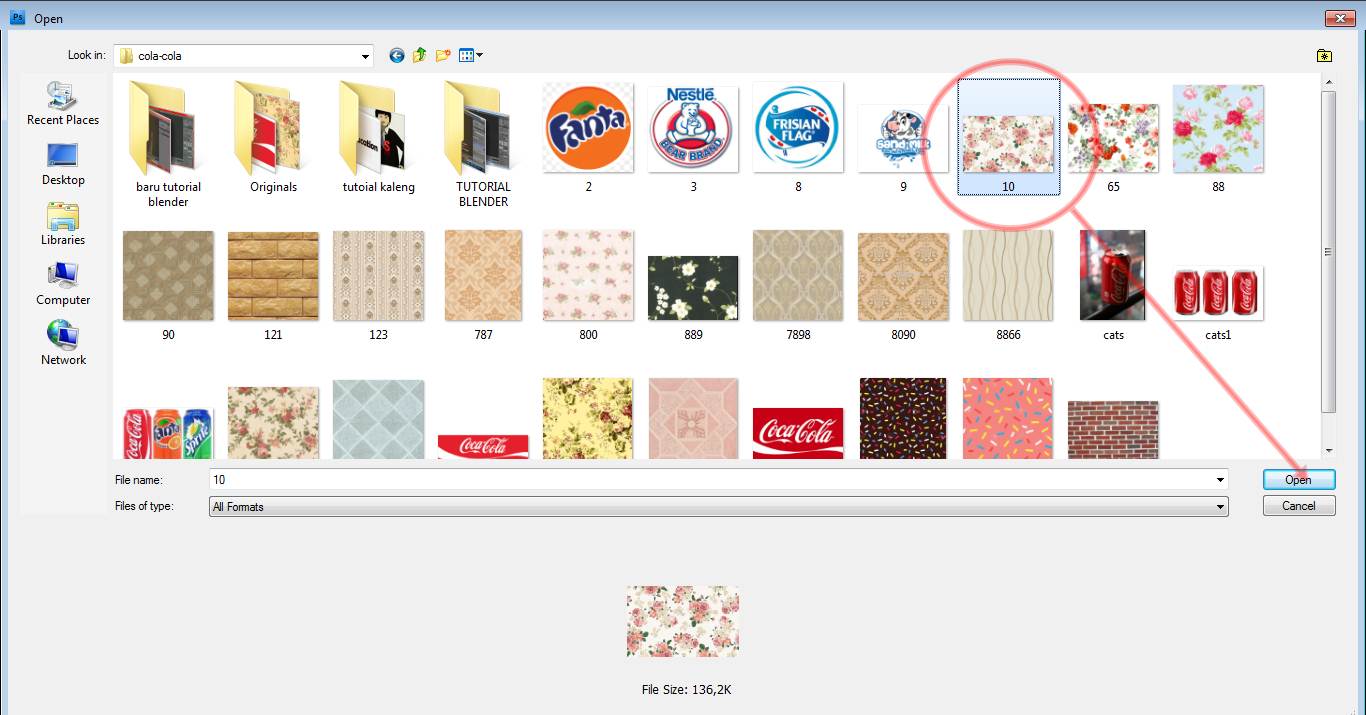
- lalu klik Move Tool untuk memindahkan gambar
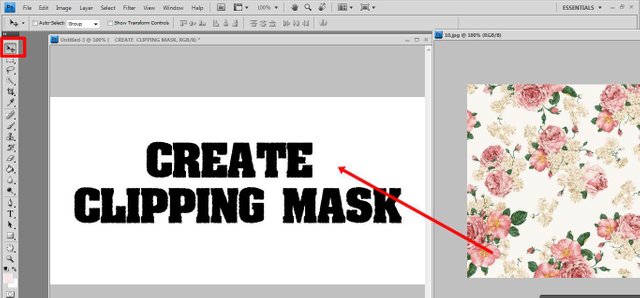
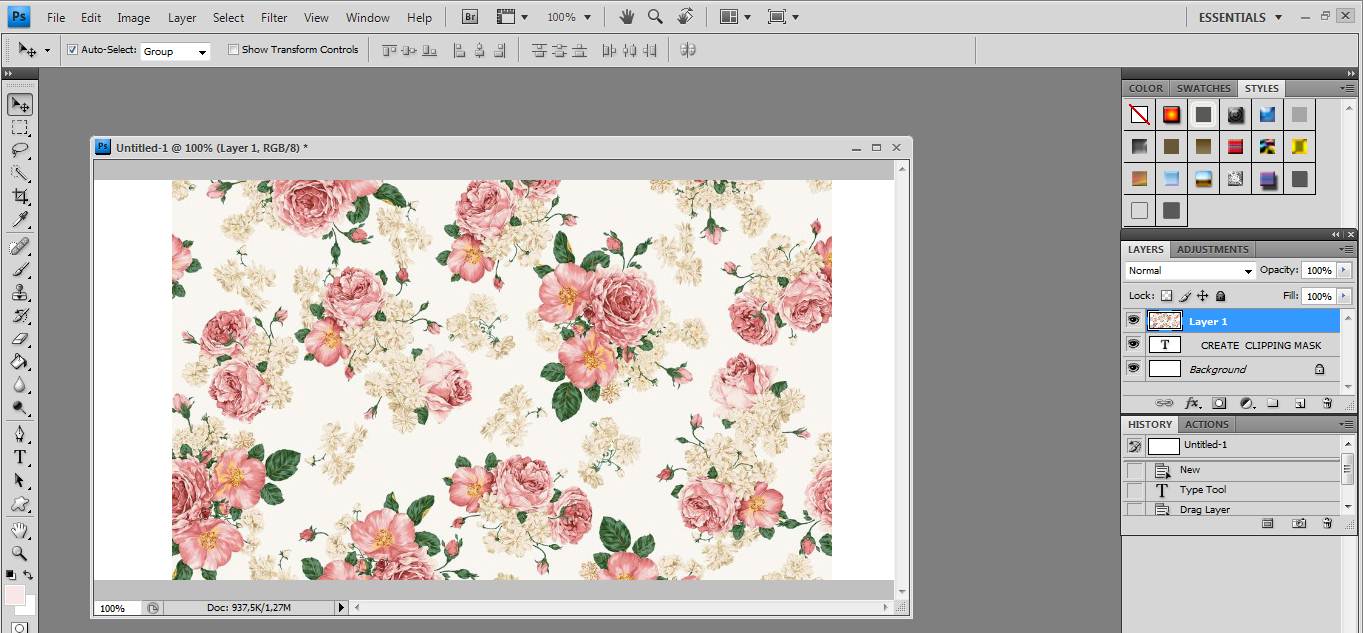
- Selanjutnya klik kanan pada layer 1 pilih create clipping mask
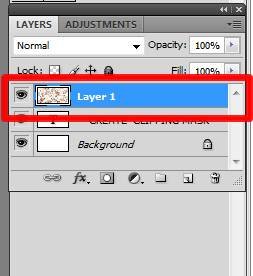
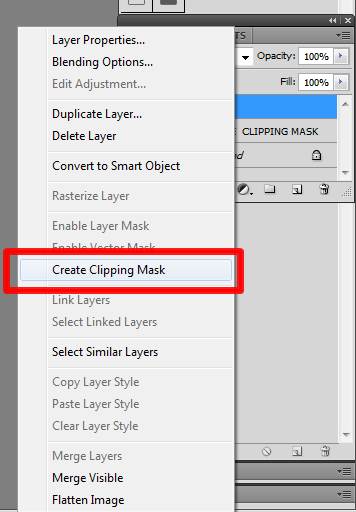
- oke Guys selesai
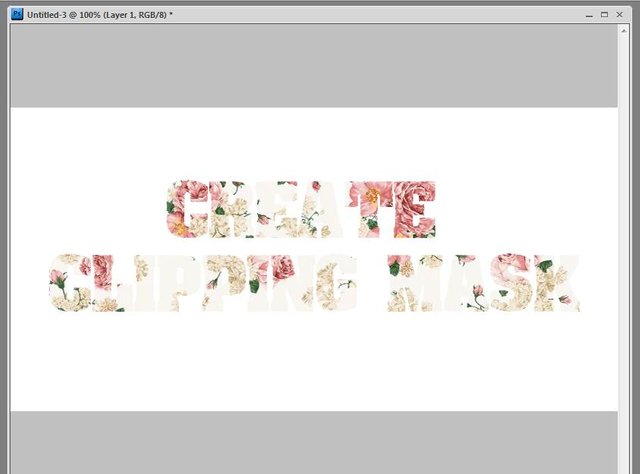
Oke, supaya tulisannya lebih jelas kalian bisa tambahkan Blending Options nya
caranya Double klik pada layer Tulisan Create Clipping mask tadi, atau bisa juga klik kanan lalu pilih blending Options, lalu ceklist pada Drop shadow, Inner shadow, dan stroke
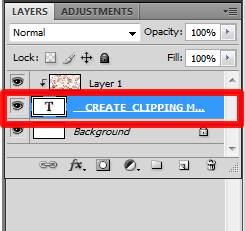
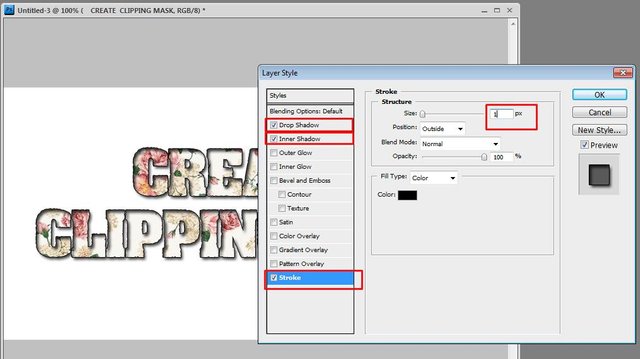

Semoga Bermanfaat :)
